File Hider (Secret Photos Videos Intelligent Calculator Locker & Hider) một ứng dụng bảo mật mới giúp bạn giấu dữ liệu quan trọng trên thiết bị như hình ảnh, video, tài liệu, ghi chú soạn thảo từ chương trình,… dưới hình thức ngụy trang là một ứng dụng máy tính bỏ túi.
File Hider tương thích Windows 10. Dung lượng 10 MB.
1. Cài đặt mật khẩu:
Vào File Hider lần đầu, bạn tiến hành cài đặt mật khẩu bảo vệ. Riêng phần địa chỉ email phục hồi, bạn có thể nhập email giả vì người viết thử thì chức năng này chẳng hoạt động gì cả.
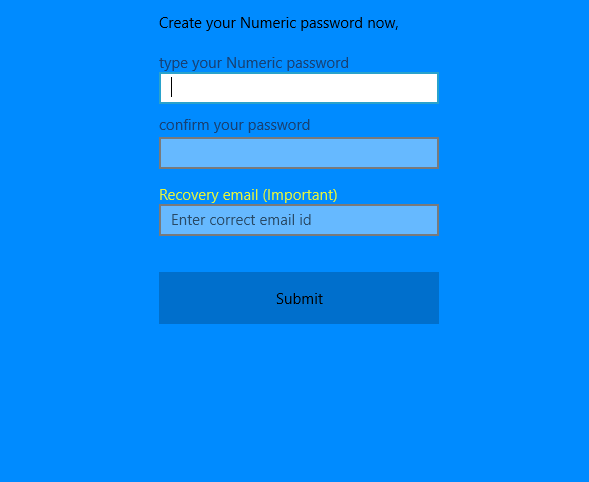
Sau đó, chương trình sẽ mô tả cách dùng như:
– Cách đăng nhập: Bạn bấm số trên bàn phím giả lập ứng dụng máy tính bỏ túi > bấm dấu bằng (=) để truy cập.
– Cách đăng nhập thứ hai: Bấm 1122334455= rồi nhập mật khẩu > Submit.
– Đổi mật khẩu: Bấm 1122334455= > Reset password. Sau đó, bạn nhập mật khẩu cũ > Submit rồi tiến hành cài đặt mật khẩu mới như khi thiết lập lần vào ứng dụng.
– Trích xuất file trước khi gỡ bỏ ứng dụng vì chương trình không sao chép file nên sẽ mất dữ liệu.

Khi đọc xong hướng dẫn, bạn nhập OK > để xác nhận mình đã hiểu. Với khả năng bảo mật chu đáo, ứng dụng còn hỗ trợ tạo mật khẩu đăng nhập giả như một cách ngụy trang bảo vệ mật khẩu chính. Trong hộp Create a fake password, bạn nhập mật khẩu (số) > OK.
2. Sử dụng:
Dù miễn phí nhưng ứng dụng không quảng cáo. Giao diện gồm các mục:
– Image: Nơi cất giấu định dạng tập tin là hình ảnh. Cạnh bên trái có những thư mục được tạo sẵn nếu bạn thích lưu ảnh vào thì bấm chọn.
Tiếp theo, bấm nút dấu cộng để chọn file. Tập tin được đưa vào hẳn ứng dụng chứ không sao chép. Nhập xong, bạn bấm lên ảnh để xem, hay trình chiếu, xóa bỏ, đổi tên,… trong nút trình đơn ba chấm phía dưới góc phải.
Khi file bị xóa trên ứng dụng bạn vẫn còn có thể phục hồi. Chọn Show Recycle Bin trong trình đơn ba chấm. Bạn bấm chọn lên file > Restore/Undelete. Ngược lại thì bấm Delete permanently xóa vĩnh viễn.
– Video: Cách sử dụng cũng tương tự như hình ảnh, với định dạng hỗ trợ bạn có thể mở phát.
– Other: Mục này tập hợp những file định dạng còn lại, có thể là tài liệu PDF, Word, nhạc MP3,…
– Notes: Bạn có thể soạn ghi chú văn bản đơn giản trong mục này. Nhập tiêu đề (Note title), nội dung (Note details) > bấm Save lưu lại. Để soạn ghi chú văn bản mới, bấm nút dấu cộng.
– Web: Ứng dụng còn tích hợp trình duyệt mini để bạn duyệt web. Tuy mini nhưng có hỗ trợ duyệt theo tab và đánh dấu trang. Bạn không thể nhập địa chỉ để truy cập mà phải thực hiện qua trang tìm kiếm Google để truy cập. Trình duyệt chỉ phục vụ chức năng cơ bản như xem video, chơi game, nghe nhạc,… và không hỗ trợ tải file.
– Thiết lập: Bấm nút hình bánh răng, bạn thiết lập việc hiển thị trên chương trình, thêm xác nhận trước khi xóa, thiết lập khoản cách thời gian khi trình diễn, xem số lần mở ứng dụng,…
Như đã đề cập ở đầu bài, trước khi gỡ bỏ ứng dụng bạn cần trích xuất file lưu trong chương trình. Bạn bấm lên file hay chọn nhiều file bằng cách bấm nút trình đơn ba chấm > Select Multiple/Single. Tiếp theo, bấm Move > chọn thư mục lưu > Select Folder. File sẽ được sao chép vào thư mục đó, bấm Show me để kiểm tra.

